文章目录
telnet在windows上使用
‘telnet’ 不是内部或外部命令,也不是可运行的程序或批处理文件。
如下图:

windows上有自带的telnet工具的,这只是没有安装添加进来而已。
处理 方法:
打开控制面板-点击程序与功能

进到程序与功能界面,点击启用或关闭windows功能
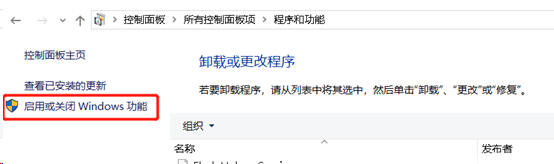
弹出windows功能界面,勾选上telnet服务器和客户端,点击确定

点击确定以后会出现以下界面

然后 在命令板中就可以正常使用了

功能说明
telnet的用法 主要是测试端口号。
在命令面板上输入:telnet /? 查看帮助
C:\Users\Administrator>telnet /?
telnet [-a][-e escape char][-f log file][-l user][-t term][host [port]]
-a 企图自动登录。除了用当前已登陆的用户名以外,与 -l 选项相同。
-e 跳过字符来进入 telnet 客户端提示。
-f 客户端登录的文件名
-l 指定远程系统上登录用的用户名。
要求远程系统支持 TELNET ENVIRON 选项。
-t 指定终端类型。
支持的终端类型仅是: vt100, vt52, ansi 和 vtnt。
host 指定要连接的远程计算机的主机名或 IP 地址。
port 指定端口号或服务名。
使用说明
语法:telnet hostname(ip/域名) port(端口)
如:测试www.baidu.com的80端口808端口
telnet baidu.com 808

上面这种图就是 端口不通!!!!
如:测试 baidu.com的80端口
telnet baidu.com 80
上图跳转到该界面,就说明 该端口是通的。
telnet在linux上使用
功能说明
(1)用法:
用法: telnet [参数] [主机]
(2)功能:
功能: telnet命令通常用来远程登录。
原理: Telnet服务虽然也属于客户机/服务器模型的服务,但它更大的意义在于实现了基于Telnet协议的远程登录(远程交互式计算)。
telnet实现的远程登录:
分时系统允许多个用户同时使用一台计算机,为了保证系统的安全和记帐方便,系统要求每个用户有单独的帐号作为登录标识,系统还为每个用户指定了一个口令。用户在使用该系统之前要输入标识和口令,这个过程被称为’登远程登陆是指用户使用Telnet命令,使自己的计算机暂时成为远程主机的一个仿真终端的过程。仿真终端等效于一个非智能的机器,它只负责把用户输入的每个字符传递给主机,再将主机输出的每个信息回显在屏幕上。
telnet的简介:
Telnet协议是TCP/IP协议族中的一员,是Internet远程登陆服务的标准协议和主要方式。它为用户提供了在本地计算机上完成远程主机工作的能力。在终端使用者的电脑上使用telnet程序,用它连接到服务器。终端使用者可以在telnet程序中输入命令,这些命令会在服务器上运行,就像直接在服务器的控制台上输入一样。可以在本地就能控制服务器。要开始一个 telnet会话,必须输入用户名和密码来登录服务器。
Telnet是常用的远程控制Web服务器的方法。但是,telnet因为采用明文传送报文,安全性不好,很多Linux服务器都不开放telnet服务,而改用更安全的ssh方式了。但仍然有很多别的系统可能采用了telnet方式来提供远程登录,因此弄清楚telnet客户端的使用方式仍是很有必要的。
telnet命令还可做别的用途,比如确定远程服务的状态,比如确定远程服务器的某个端口是否能访问。
(3)选项参数:
1) -8 允许使用8位字符资料,包括输入与输出。
2) -a 尝试自动登入远端系统。
3) -b<主机别名> 使用别名指定远端主机名称。
4) -c 不读取用户专属目录里的.telnetrc文件。
5) -d 启动排错模式。
6) -e<脱离字符> 设置脱离字符。
7) -E 滤除脱离字符。
8) -f 此参数的效果和指定"-F"参数相同。
9) -F 使用Kerberos V5认证时,加上此参数可把本地主机的认证数据上传到远端主机。
10) -k<域名> 使用Kerberos认证时,加上此参数让远端主机采用指定的领域名,而非该主机的域名。
11) -K 不自动登入远端主机。
12) -l<用户名称> 指定要登入远端主机的用户名称。
13) -L 允许输出8位字符资料。
14) -n<记录文件> 指定文件记录相关信息。
15) -r 使用类似rlogin指令的用户界面。
16) -S<服务类型> 设置telnet连线所需的IP TOS信息。
17) -x 假设主机有支持数据加密的功能,就使用它。
18) -X<认证形态> 关闭指定的认证形态。
telnet的安装
一共需要安装3个服务:telnet-server,telnet,xinted
命令:yum -y install telnet telnet-server xinetd

如果需要永久生效,可以加入开机自启,但为了安全,不建议这么做:
systemctl enable xinetd.service
systemctl enable telnet.socket
启动服务:
[root@compute1 ~]# systemctl start telnet.socket
[root@compute1 ~]# systemctl restart telnet.socket
查看默认端口23是否有运行:
有输出结果为正常,否则上面的某个步骤有问题!!!
[root@compute1 ~]# netstat -tnl|grep 23
tcp6 0 0 :::23 :::* LISTEN
telnet的使用
平常直接 telnet ip 即可
如果你防火墙是开启的,需要加入23端口!! 我的防火墙是关闭的,所以没加。
因为默认是不允许root登陆的,我没有去开启允许root直接登陆,所以我用的一个普通用户登陆!
[root@compute1 ~]# telnet 10.233.3.225
Trying 10.233.3.225...
Connected to 10.233.3.225.
Escape character is '^]'.
Kernel 3.10.0-1062.9.1.el7.x86_64 on an x86_64
control login: ccx #用户名
Password: #密码
Last login: Fri Apr 17 10:27:34 on pts/0
[ccx@control ~]$ # 已经登陆上
[ccx@control ~]$ su - # 没有开启root登陆,可能会出现鉴定故障。
密码:
su: 鉴定故障
[ccx@control ~]$
如果无法登陆处理
处理这种情况方法思路:
(1)确认IP地址是否正确
(2)确认IP地址对应的装机是否已经开机
(3)如果主机已经启动,确认路由设置是否设置正确(使用route命令查看)
(4)如果主机已经启动,确认主机上是否开启了telnet服务(使用netstat命令查看,TCP的23端口是否有LISTEN状态行)
(5)如果主机已经启动telnet服务,确认防火墙是否开放了23端口的访问(使用iptables-save查看)